Το iOS και το Android είναι δύο μεγάλα λειτουργικά συστήματα για κινητά σε όλο τον κόσμο. παράγουν όμως πολλά προβλήματα. Κατά την εναλλαγή μεταξύ iPhone και τηλεφώνου Android, για παράδειγμα, δεν μπορείτε να μεταφέρετε δεδομένα από iPhone σε Android ή από Android σε iPhone απευθείας.
Υπάρχουν πολλοί τύποι δεδομένων σε smartphone. Εστιάζουμε σε πώς να μεταφέρετε συνομιλίες WhatsApp μεταξύ iPhone και Android.

Η ενσωματωμένη λειτουργία δημιουργίας αντιγράφων ασφαλείας στο WhatsApp έχει τη δυνατότητα να μεταφέρει απλά μηνύματα μεταξύ iPhone και τηλεφώνου Android. Απαιτεί ένα καλό δίκτυο Wi-Fi.
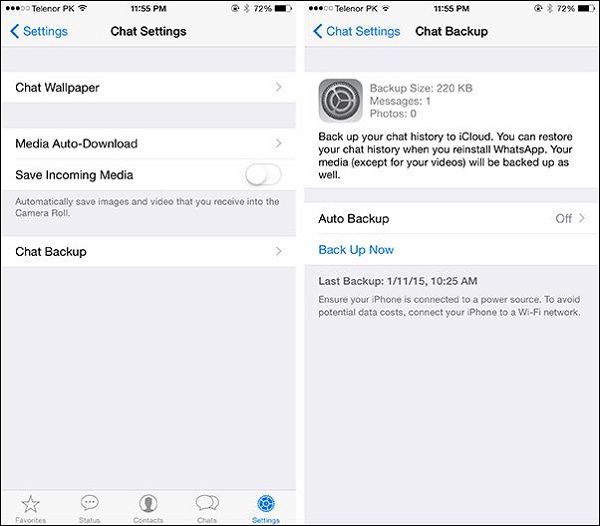
Βήμα 1Εγκαταστήστε την εφαρμογή WhatsApp τόσο στη συσκευή σας iPhone όσο και στη συσκευή Android. Ενεργοποιήστε τη συσκευή πηγής, ανοίξτε το WhatsApp, μεταβείτε στο ρυθμίσεις, πατήστε Chats Backup και μετά χτυπήστε Δημιουργία αντιγράφων ασφαλείας τώρα για να δημιουργήσετε ένα αντίγραφο ασφαλείας για τα μηνύματα.
Βήμα 2Γυρίστε στη συσκευή προορισμού, εκτελέστε το WhatsApp και συνδεθείτε στο λογαριασμό σας και κωδικό πρόσβασης.
Βήμα 3Μόλις εμφανιστεί το παράθυρο διαλόγου που είπε το αντίγραφο ασφαλείας του μηνύματος που βρέθηκε, πατήστε το Επαναφορά επιλογή. Στη συνέχεια, τα μηνύματα WhatsApp θα πρέπει να μεταβούν στη συσκευή προορισμού.
Σημείωση: Εάν υπάρχουν πολλά συνημμένα, όπως εικόνες, ήχος και βίντεο, θα χρειαστεί περισσότερος χρόνος για να ολοκληρωθεί η διαδικασία.
Μάθετε περισσότερα σχετικά με Δημιουργία αντιγράφων ασφαλείας και επαναφορά του WhatsApp εδώ.
Εκτός από τη λειτουργία εγγενούς δημιουργίας αντιγράφων ασφαλείας, το WhatsApp σάς επιτρέπει επίσης να μεταφέρετε συνομιλίες από iPhone σε Android ή από Android σε iPhone μέσω του λογαριασμού email σας.
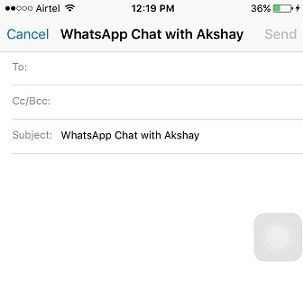
Βήμα 1Πηγαίνετε επίσης στο ρυθμίσεις οθόνη στο WhatsApp στη συσκευή προέλευσης.
Βήμα 2Πατήστε Ρυθμίσεις συνομιλίας και στη συνέχεια επιλέξτε Ηλεκτρονική συνομιλία από τη λίστα.
Βήμα 3Όταν σας ζητηθεί, επιλέξτε το ιστορικό WhatsApp που θέλετε να μετεγκαταστήσετε. Στη συνέχεια θα λάβετε την ειδοποίηση που λέει Η επισύναψη πολυμέσων θα δημιουργήσει ένα μεγαλύτερο μήνυμα email. (Δεν είναι δυνατή η λήψη ειδοποιήσεων WhatsApp?)
Βήμα 4Αγορά Χωρίς Media or Συνδέστε τα μέσα με βάση τις απαιτήσεις σας. Στη συνέχεια θα εμφανιστεί η οθόνη αποστολής email.
Βήμα 5Εισαγάγετε τον λογαριασμό email σας στο Προς την πεδίο και πατήστε Αποστολή.
Βήμα 6Περιμένετε μερικά δευτερόλεπτα και γυρίστε στη συσκευή προορισμού. Ανοίξτε την εφαρμογή email και συνδεθείτε στον ίδιο λογαριασμό.
Βήμα 7Τώρα, μπορείτε να αποκτήσετε πρόσβαση στις συνομιλίες WhatsApp στο άλλο smartphone.
Σημείωση: Δυστυχώς, με αυτόν τον τρόπο δεν μπορείτε να μεταφέρετε μηνύματα WhatsApp από το iPhone στο Android ή από το Android στο iPhone, αλλά δεν μπορείτε να εισαγάγετε τα μηνύματα στην εφαρμογή WhatsApp στη συσκευή προορισμού.
Εκτός από τις εγγενείς λειτουργίες, έχετε περισσότερες επιλογές για να μεταφέρετε συνομιλίες WhatsApp μεταξύ iPhone και Android. Aiseesoft FoneCopy είναι μια επαγγελματική εφαρμογή μεταφοράς για φορητές συσκευές.

Με λίγα λόγια, είναι η καλύτερη εναλλακτική λύση για τη μεταφορά συνομιλιών WhatsApp μεταξύ iPhone και Android.
Βήμα 1Εγκαταστήστε το Aiseesoft FoneCopy στον υπολογιστή σας
Το λογισμικό μεταφοράς WhatsApp είναι ένα πρόγραμμα επιτραπέζιου υπολογιστή, επομένως πρέπει να το κατεβάσετε και να το εγκαταστήσετε στον υπολογιστή σας. Στη συνέχεια, συνδέστε τόσο το iPhone όσο και το τηλέφωνο Android στον υπολογιστή χρησιμοποιώντας καλώδια USB. Για να σας βοηθήσουμε να κατανοήσετε τη διαδικασία, χρησιμοποιούμε ένα iPhone ως συσκευή πηγής και ένα τηλέφωνο Android ως συσκευή στόχο.

Βήμα 2Ρυθμίστε σωστά
Εκκινήστε το πρόγραμμα και θα αναγνωρίσει αυτόματα τα smartphone σας. Ελέγξτε και βεβαιωθείτε ότι το iPhone εμφανίζεται στο Συσκευή προέλευσης πλαίσιο και το τηλέφωνο Android εμφανίζεται στο Στοχεύσετε τη συσκευή περιοχή. Εάν όχι, κάντε κλικ στο διακόπτης κουμπί για να το διορθώσετε. Επιπλέον, μπορείτε να τα ρυθμίσετε χειροκίνητα. Στη συνέχεια, επιλέξτε τα πλαίσια δίπλα Εικόνες / Βίντεο, Φωτογραφίες και Επικοινωνία. Εδώ, μπορείτε να ελέγξετε τις Φωτογραφίες για μεταφορά Φωτογραφίες WhatsApp από το iPhone στο Android. Για να διατηρήσετε τις υπάρχουσες συνομιλίες WhatsApp στις αρχικές συνθήκες στο Android, καταργήστε την επιλογή του πλαισίου Καταργήστε τα επιλεγμένα δεδομένα στη συσκευή προορισμού πριν από την αντιγραφή.
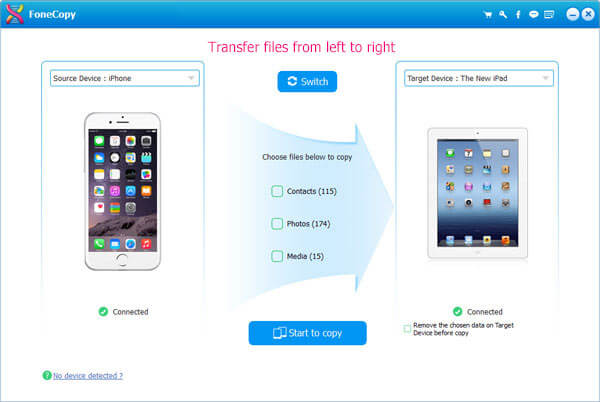
Βήμα 3Μεταφέρετε τα μηνύματα WhatsApp από το iPhone στο Android
Μετά τη ρύθμιση, κάντε κλικ στο Αρχίστε να αντιγράφετε κουμπί για να ξεκινήσει η μεταφορά μηνυμάτων WhatsApp και συνημμένων πολυμέσων από το iPhone στο Android. Όταν ολοκληρωθεί, αφαιρέστε τα smartphone σας από τον υπολογιστή σας.

Σημείωση: Σε αντίθεση με τα συνημμένα email, αυτό το πρόγραμμα μπορεί να μετακινήσει συνομιλίες WhatsApp καθώς και φωτογραφίες, βίντεο, ηχητικά μηνύματα.
Για μεταφορά άλλων δεδομένων WhatsApp όπως μηνύματα, επαφές κ.λπ., θα πρέπει να απευθυνθείτε στο Εργαλεία μεταφοράς iPhone σε Android για βοήθεια.
Συμπέρασμα
Με βάση το παραπάνω σεμινάριο, θα πρέπει να κατανοήσετε πώς να μεταφέρετε μηνύματα WhatsApp από το iPhone στο Android ή από το Android στο iPhone. Σε γενικές γραμμές, έχετε τρεις τρόπους για να επιτύχετε την εργασία, δημιουργία αντιγράφων ασφαλείας WhatsApp, email και λογισμικό τρίτων. Η λειτουργία δημιουργίας αντιγράφων ασφαλείας του WhatsApp είναι κατάλληλη για εισαγωγή μηνυμάτων σε νέες συσκευές. Το email σάς επιτρέπει να διαβάζετε μηνύματα WhatsApp σε άλλο τηλέφωνο αντί να κάνετε λήψη μηνυμάτων στην εφαρμογή. Γι' αυτό προτείνουμε το Aiseesoft FoneCopy. Είναι πιο αποτελεσματικό στη μεταφορά μηνυμάτων WhatsApp μεταξύ iPhone και Android.